
Ubuntu 18.04 LTS Canonicalを使用すると、Linuxカーネルのライブパッチを非常に簡単に利用できるようになります。
ライブパッチを適用すると、重要なLinuxカーネルセキュリティアップデートをなしでインストールして適用できます。 システムを再起動します。
これは、カーネルレベルでコンピュータを安全に保つことができることを意味します 稼働時間や生産性への影響。
ライブパッチもかなり高速です。ほとんどのカーネル修正は数秒で適用され、何をしていても干渉することはありません。
「最新のLinuxカーネルセキュリティパッチを延期することなく、再起動を延期することができます」
きちんとした、え?
サーバーに必須ですが、デスクトップでも利用できます
Linuxサーバーでは、ライブカーネルパッチは当然大規模 ブーン。全体的なセキュリティとサービスの信頼性を向上させながら、ダウンタイムとメンテナンスのコストを削減します。
ライブパッチ適用が簡単なことであることを知るために、常にアクセス可能で利用可能である必要があるサーバーやシステムを管理する必要はありません。
Linuxデスクトップでは、ライブカーネルのパッチ適用は…まあ、それはもう少し重要ではありません。
要するに、それはあなたが怠惰になること、および/またはあなたの史上最高の稼働時間の目標を達成することを可能にします。最新のLinuxカーネルセキュリティパッチの恩恵を受けることを躊躇することなく、再起動を延期することができます。
ライブパッチ適用ではできないことがいくつかあります。 新しいグラフィックスドライバーをインストールして有効にしたり、主要なモジュールを交換したり、まったく新しいLinuxカーネルブランチにシームレスに移行したりするなど、do¹。
ただし、有効にする価値があるほど便利です。
「「CanonicalLivepatchService」は最大3台のマシンで無料で使用できます」
Ubuntu18.04LTSでCanonicalLivepatchを有効にする
コマンドラインを使用して、デスクトップとサーバーの両方でUbuntu14.04LTSと16.04LTSのライブパッチを利用できます。
特にデスクトップユーザーの場合、Ubuntu 18.04 LTSは、ソフトウェアとアップデートの次の新しいオプションのおかげで、Ubuntuでライブカーネルパッチを有効にすることをさらに簡単にします。
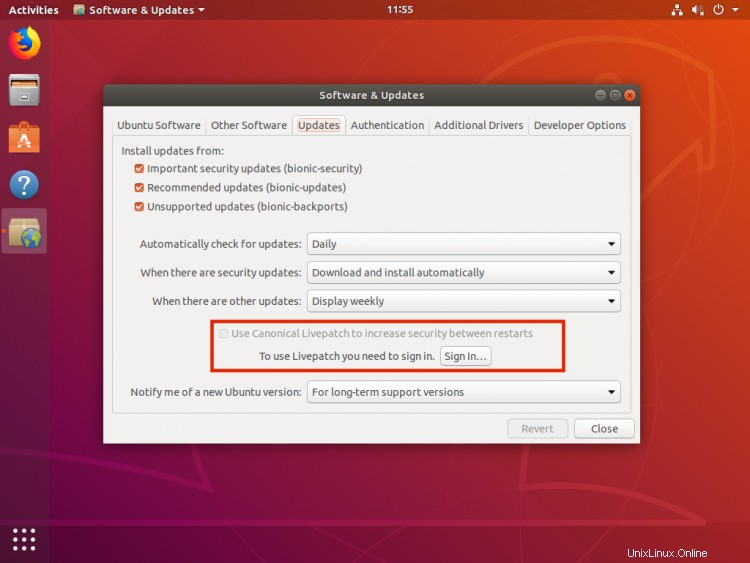
コマンドラインを使用したり、トークンを手動でフェッチしたりする必要がなくなりました。代わりに、[ソフトウェアとアップデート]ユーティリティを開いて、[アップデート]タブに移動し、UbuntuOneアカウントでログインしてください。
サインインすると、サービスを無料で使用できる「トークン」が自動的に取得されます(以下の注意事項を参照)。承認されたら、[Canonicalライブパッチを使用して再起動間のセキュリティを強化する]オプションにチェックマークを付けるだけで完了です。
警告
「CanonicalLivepatchService」はデスクトップユーザーは無料で使用できます 、UbuntuOneアカウントあたり最大3台のマシンですが。
エンタープライズデータベース、仮想/クラウドホスト、Ubuntuで実行されているインフラストラクチャサービスなど、3台を超えるマシンで使用するには、 UbuntuになることについてCanonicalに相談する必要があります。 利点 顧客。
概要
Linuxカーネルのライブパッチ適用は、ほとんどのデスクトップユーザーにとって不可欠なものではありませんが、最新のシステムでの再起動にはそれほど時間はかかりません。Canonicalを使用すると、必要なユーザーが少ない労力で簡単にオプトインできるようになるのは素晴らしいことです。
>すべてのUbuntuユーザーのセキュリティを向上させることは常に良いことです。
ありがとうございます Maximilian L.